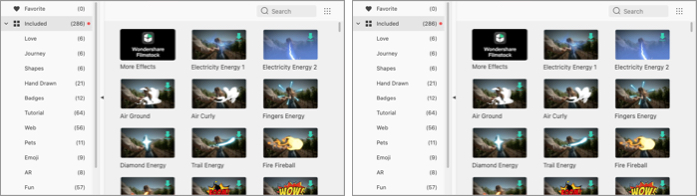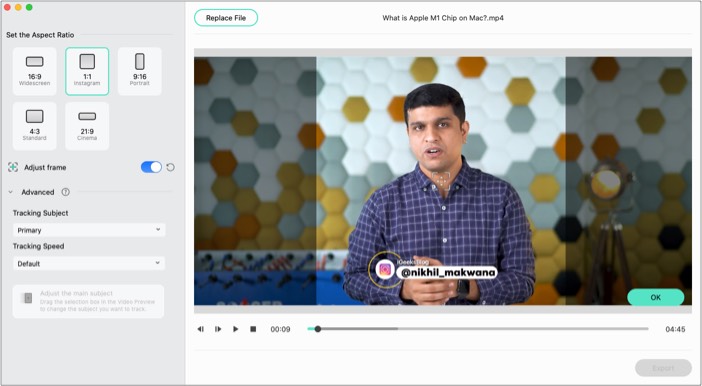を使用してMacでビデオを編集する方法
人目を引くビデオを作成することは、誰もが望むスキルセットです。また、YouTube動画、TikTok、Instagram Reels、懐かしいホームビデオのいずれを作成する場合でも、Wondershare FilmoraXはソフトウェアになります。
「複雑な動画を簡単に作成できる」と主張していますが、そうではありません。これはまさにプロ、愛好家、または初心者が望んでいることではありませんか?しかし、何がそんなに特別なのですか? FilmoraXを深く掘り下げてテストしながら調べてみましょう。
Wondershare Filmora Xとは何ですか?
ソーシャルメディアと強力なモバイルカメラのおかげで、ビデオコンテンツはかつてないほど一般的になっています。しかし、それはビデオ撮影の品質には影響していません。それどころか、トランジション、スローモーション、分割画面などのエフェクトがクラブに喜んで参加しています。そして、動画で完璧にそれらを実現するには、優れたアプリが必要です。
Wondershare Filmora X は、両方の長所を組み合わせたアプリの1つです。プロフェッショナルなエフェクト、オーバーレイ、フィルターを搭載すると同時に、すべての人のニーズに合ったユーザーフレンドリーなインターフェースを備えています。
互換性のあるデバイス
| デバイス |
オペレーティングシステム |
| Mac |
AppleM1チップを搭載したBigSur
Intelチップを搭載したBigSur
Catalina(macOS v10.15)
Mojave(macOS v10.14)
High Sierra(macOS v10.13)
Sierra(macOS 10.12) |
| Windows |
Windows 7
Windows 8.1
Windows 10 |
Wondershare FilmoraXを使用してプロのビデオを作成する方法
クリップのインポートから最終的なビデオのエクスポートまですべてが簡単になるため、FilmoraXがすぐに気に入りました。開始方法は次のとおりです。
プロジェクトを作成してメディアファイルをインポートする
- ダウンロードしてソフトウェアをインストールしますMacで。
- Wondershare FilmoraXアプリを起動します。
- プロジェクトアスペクト比→新しいプロジェクト<を選択します。/strong>。
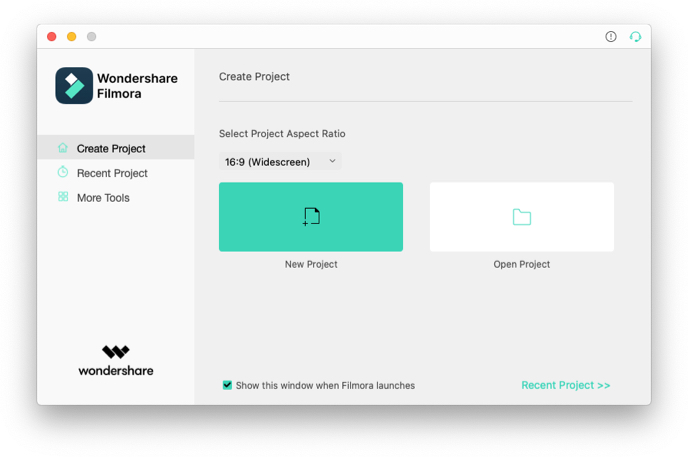
- をクリックしますインポートしてファイルを選択します。
![[インポート]をクリックして、Wondershare FilmoraXアプリでファイルを選択します](https://www.igeeksblog.com/wp-content/uploads/2021/06/Click-Import-and-se lect-files-in-Wondershare-Filmora-X-app.jpg)
注:できますまた、カメラやメモリカードなどの外部デバイスから直接クリップを追加します。
タイムラインにクリップを追加して調整します
ビデオに追加するクリップを選択し、クリック+ またはドラッグアンドドロップしてタイムラインにドロップします。

次のように、クリップを調整するための複数のオプションがあります。
- クリップの再配置:クリップをクリックしてドラッグし、目的の場所にドロップします。
- クリップをトリミングする:クリックします。クリップのいずれかの端を内側にドラッグして短くします。
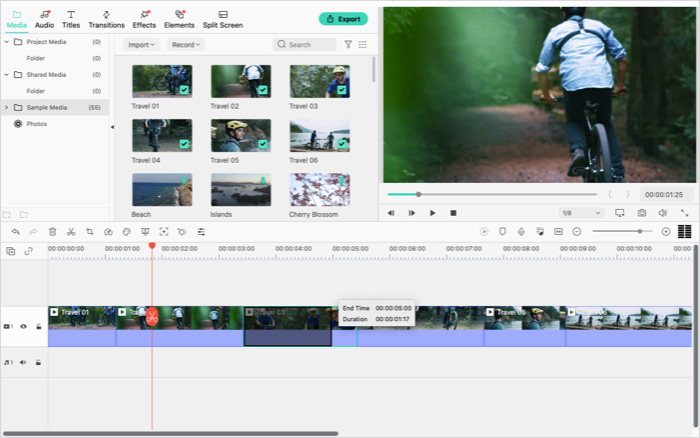
- 分割:赤い線を目的の時間に移動し、はさみアイコンをクリックします。クリップはすぐに分割されます。
ビデオエフェクトなどを追加
今すぐ、ビデオにエフェクトを追加するという、最も楽しくてやりがいのある部分の1つです。
- 画面上部の[エフェクト]をクリックします。
- 次に、適切な効果を選択します。隣接する画面にプレビューが表示されます。

- 確定したらタイムライン上でドラッグして配置します。
同様の手順を繰り返して、適切な要素、トランジション、テキストオーバーレイ、オーディオを追加して、動画を作成します。完全な改造。

最後に、ビデオをエクスポートします
終わったら、あなたの才能を世界に示す時が来ました。 [エクスポート]をクリックして、適切な形式またはデバイスを選択します。
![[エクスポート]をクリックして適切な形式を選択します](https://www.igeeksblog.com/wp-content/uploads/2021/06/Click-Export-and-choose-the-appropri ate-format.jpg)
Filmora Xを使用すると、かなりの数のフォーマットオプションを使用して、サイズと品質の適切なバランスをとることができます。そのうえ?ビデオをYouTubeまたはVimeoに直接アップロードできます。
Wondershare FilmoraXが優れたビデオエディターである理由
上記の方法のシンプルさと使いやすさが印象に残っていない場合は、FilmoraXが提供する価値のある宝石をいくつか紹介します。
直感的なUI –編集エリアの上にある幅広いタブとタイムラインへの簡単なドラッグアンドドロップのおかげで、Filmoraは比較的簡単に使用できます。
さらに、編集ソフトウェアには多くのビデオチュートリアルとトリックがあります。
幅広いアドオン効果 – Wondershareは、ソフトウェアにさまざまなビデオ強化機能を搭載しています。
- Harry Potter、Batman、Walking Deadなどに基づくフィルター、オーバーレイ、LUTを含む300を超えるプリセット。

- 200以上の移行オプション、基本的な形状からes to3D。
- 200以上のクールでトレンディな要素。
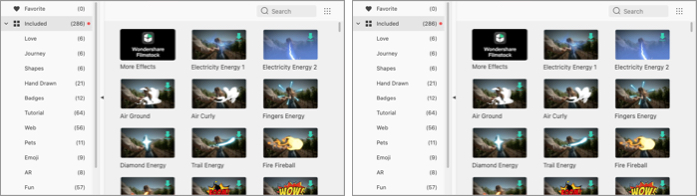
- 250を超えるテキストオーバーレイオプションに加えて、一連のフォント。
- 100以上のロイヤリティフリートラックを備えた組み込みのオーディオライブラリ。
- それだけではありません。また、 Flimstock の豊富で増え続けるライブラリからの追加リソースも利用できます。創造的なアイデア。
ビデオ編集用の高度なツール –使い方は非常に簡単ですが、ソフトウェアの技術は低下しません。次のようなハイエンド機能を備えています。
- モーショントラッキング –ビデオ全体でオブジェクトの瞬間を追跡し、テキストや画像などの他のオブジェクトに軌跡をたどらせます。
- グリーンスクリーン –ビデオから背景を簡単にキーアウトし、爆発や雪などの特殊効果を追加します。

- アニメーションキーフレーミング –プリセットまたはカスタム設定を使用して、位置、向き、スケール、または不透明度を使用して、すばらしいアニメーションを作成します。
- 自動シーン検出 –スマートAIは、クリップからさまざまなシーンを検出し、適切なものを分離します。パーツと不安定でぼやけたパーツ。
- 分割画面

- オーディオダッキング –オーディオが重複していますか?問題ありません。ワンクリックで必要に応じてトラックの音量を上げたり下げたりできます。
- カラーマッチング
- 高品質の画面記録
- PiP(ピクチャーインピクチャー)モード
FilmoraXでMacの可能性を解き放つ
これらすべての驚異的な機能に加えて、Macユーザーも追加のものをいくつか入手してください。
自動リフレーム –焦点をインテリジェントに検出し、すばやく支援しますさまざまなアスペクト比のフレームを効率的にトリミングします。 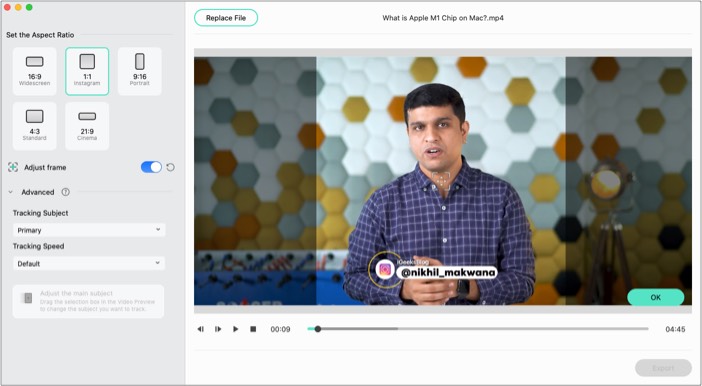 より高速でスムーズな編集とレンダリングのためのハードウェアアクセラレーション。
M1チップのサポート – Appleのニューラルエンジンのパワーを活用して、より高速でスマートな編集を実現します。さらに、タッチバーのカスタムショートカットにより、編集効率がさらに向上する可能性があります。
ダークモードとライトモードのサポート
フォトアプリやiPhoneなどの外部ソースから直接インポート 、ウェブカメラ、マイク、カメラなど。
インスタントカッターツールのHEVCコーデックをサポート
私たちの評決:Filmora Xを選ぶかスキップするか?
より高速でスムーズな編集とレンダリングのためのハードウェアアクセラレーション。
M1チップのサポート – Appleのニューラルエンジンのパワーを活用して、より高速でスマートな編集を実現します。さらに、タッチバーのカスタムショートカットにより、編集効率がさらに向上する可能性があります。
ダークモードとライトモードのサポート
フォトアプリやiPhoneなどの外部ソースから直接インポート 、ウェブカメラ、マイク、カメラなど。
インスタントカッターツールのHEVCコーデックをサポート
私たちの評決:Filmora Xを選ぶかスキップするか?
ビデオ編集は子供の遊びではないと言った人は、明らかにFilmora Xに出くわしていません。このソフトウェアを構築する際に。うまくいったこととうまくいかなかったことは次のとおりです。
長所
最小限の使いやすいインターフェース
4Kをサポートする高解像度ビデオ編集
さまざまなビデオおよびトランジション効果
グリーンスクリーンやモーショントラッキング
ソーシャルメディアへの直接アップロード
短所
エフェクトを1つずつダウンロード
無料バージョンのFilmoraウォーターマーク
いくつかの機能がスタンドアロンプログラムに拡張されます
インスタントカッターツールまたはAlStylized Effectsを使用すると、別のアプリウィンドウに移動するなどの欠陥があります。少し不便ですが、これによりソフトウェアをより軽く、よりスムーズにすることができます。
つまり、単純で洗練された、技術的に健全なビデオ編集アプリを手に入れるには、これを飲み込む必要があると思います。
価格:
| プラン |
MacとWindows |
| 年間プラン |
$ 51.99/年 |
| パーペチュアルプラン |
$ 79.99(1回限りの料金) |
ダウンロード
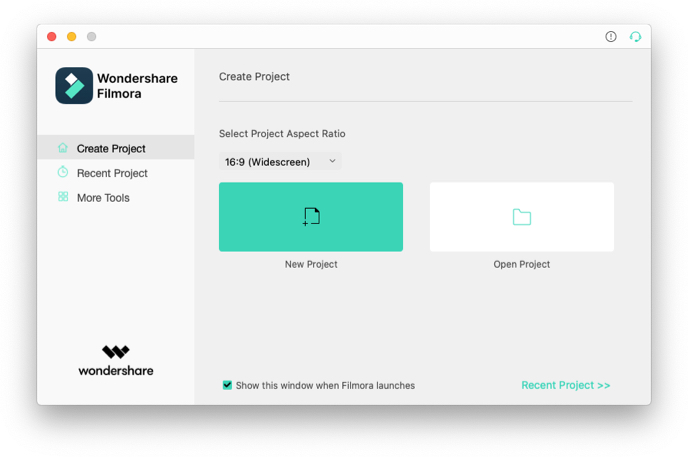
![[インポート]をクリックして、Wondershare FilmoraXアプリでファイルを選択します](https://www.igeeksblog.com/wp-content/uploads/2021/06/Click-Import-and-se lect-files-in-Wondershare-Filmora-X-app.jpg)

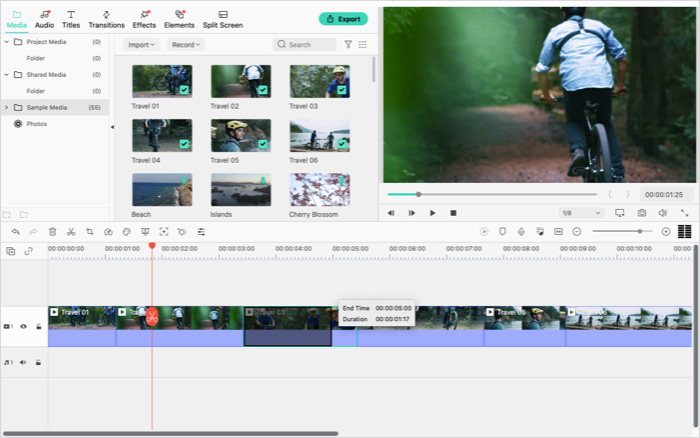


![[エクスポート]をクリックして適切な形式を選択します](https://www.igeeksblog.com/wp-content/uploads/2021/06/Click-Export-and-choose-the-appropri ate-format.jpg)